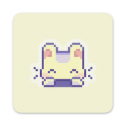在魅拍相机里怎么使用微距模式?使用微距模式的方法讲解
来源:菜鸟下载 | 更新时间:2025-06-27
许多朋友在使用魅拍相机时对如何使用微距模式感到困惑,iefans小编在这里为大家详细讲解使用微距
许多朋友在使用魅拍相机时对如何使用微距模式感到困惑,iefans小编在这里为大家详细讲解使用微距模式的方法,有兴趣的朋友不妨了解一下哦~
 1、首先,打开魅拍相机客户端,进入到主界面,如图所示。
1、首先,打开魅拍相机客户端,进入到主界面,如图所示。
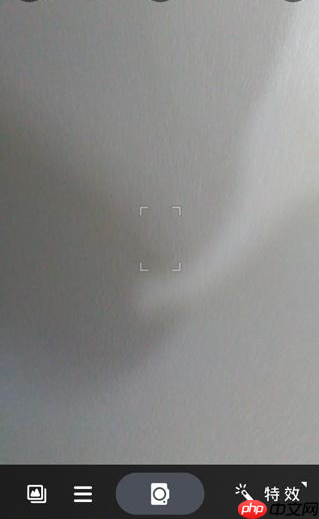 2、在主界面的底部,你会看到一个标有“三”的功能图标,点击该图标进入下一界面,如图所示。
2、在主界面的底部,你会看到一个标有“三”的功能图标,点击该图标进入下一界面,如图所示。
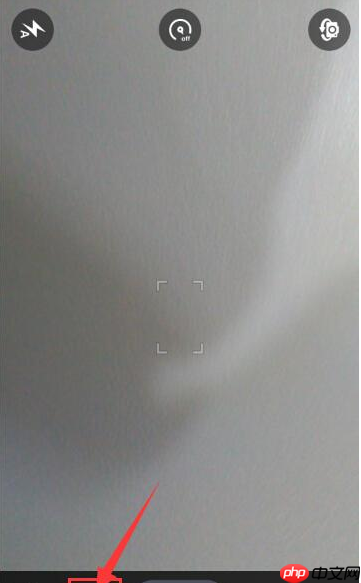 3、进入后,你可以选择当前的相机模式。默认情况下,相机通常处于特效模式,但我们需要开启微距模式,因此点击“微距”功能,如图所示。
3、进入后,你可以选择当前的相机模式。默认情况下,相机通常处于特效模式,但我们需要开启微距模式,因此点击“微距”功能,如图所示。
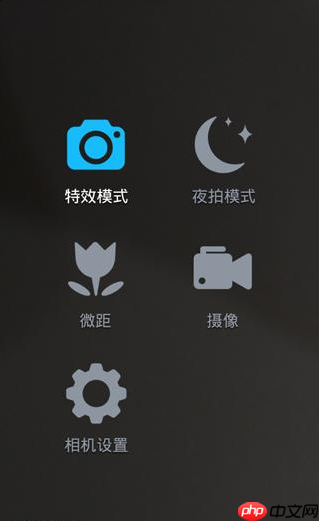 4、返回到相机的拍摄画面后,你会发现当前的物体被显著放大,对准你想要拍摄的物体即可。
4、返回到相机的拍摄画面后,你会发现当前的物体被显著放大,对准你想要拍摄的物体即可。
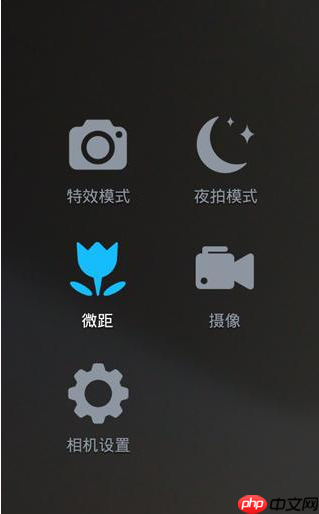 魅拍相机相关攻略推荐:
魅拍相机相关攻略推荐:
?如何在桌面上创建魅拍相机的快捷图标 魅拍相机APP创建桌面快捷图标的方法
如何更改魅拍相机的图片保存路径? 更改图片保存路径的详细教程解答!
如何在桌面上创建魅拍相机的快捷图标 创建桌面快捷图标的方法
菜鸟下载发布此文仅为传递信息,不代表菜鸟下载认同其观点或证实其描述。
展开
相关文章
更多>>热门游戏
更多>>热点资讯
更多>>热门排行
更多>>- 兰芳情缘游戏版本排行榜-兰芳情缘游戏合集-2023兰芳情缘游戏版本推荐
- 2023九州火龙手游排行榜-九州火龙手游2023排行榜前十名下载
- 道途幻灵游戏版本排行榜-道途幻灵游戏合集-2023道途幻灵游戏版本推荐
- 猩月屠龙系列版本排行-猩月屠龙系列游戏有哪些版本-猩月屠龙系列游戏破解版
- 紫府苍穹手游排行-紫府苍穹免费版/单机版/破解版-紫府苍穹版本大全
- 四海琉璃手游2023排行榜前十名下载_好玩的四海琉璃手游大全
- 血战皇城系列版本排行-血战皇城系列游戏有哪些版本-血战皇城系列游戏破解版
- 精神陷阱手游排行-精神陷阱免费版/单机版/破解版-精神陷阱版本大全
- 岁月传奇游戏版本排行榜-岁月传奇游戏合集-2023岁月传奇游戏版本推荐
- 浪人打金排行榜下载大全-2023最好玩的浪人打金前十名推荐
- 幻域觉醒ios手游排行榜-幻域觉醒手游大全-有什么类似幻域觉醒的手游
- 风暴之锤排行榜下载大全-2023最好玩的风暴之锤前十名推荐